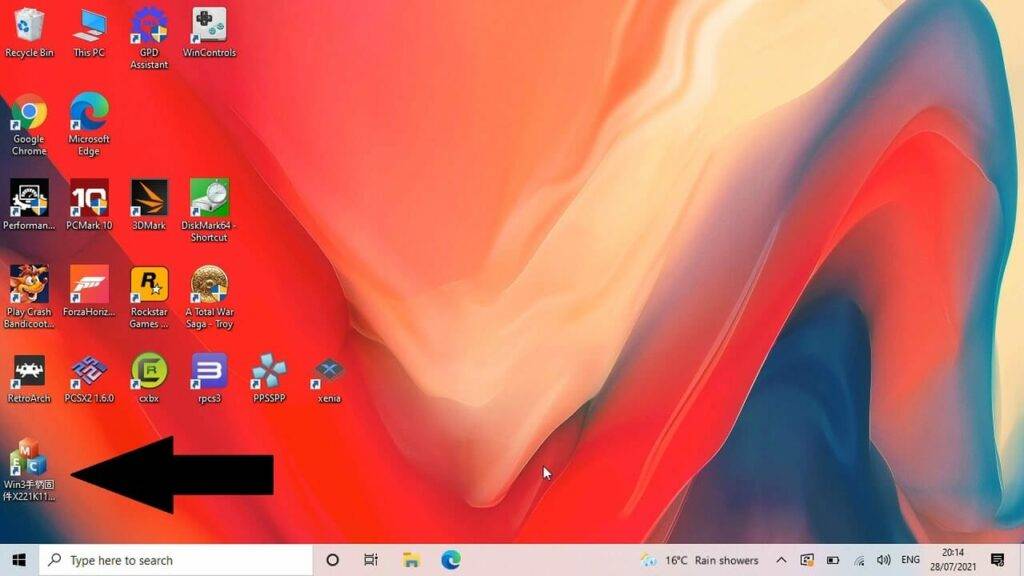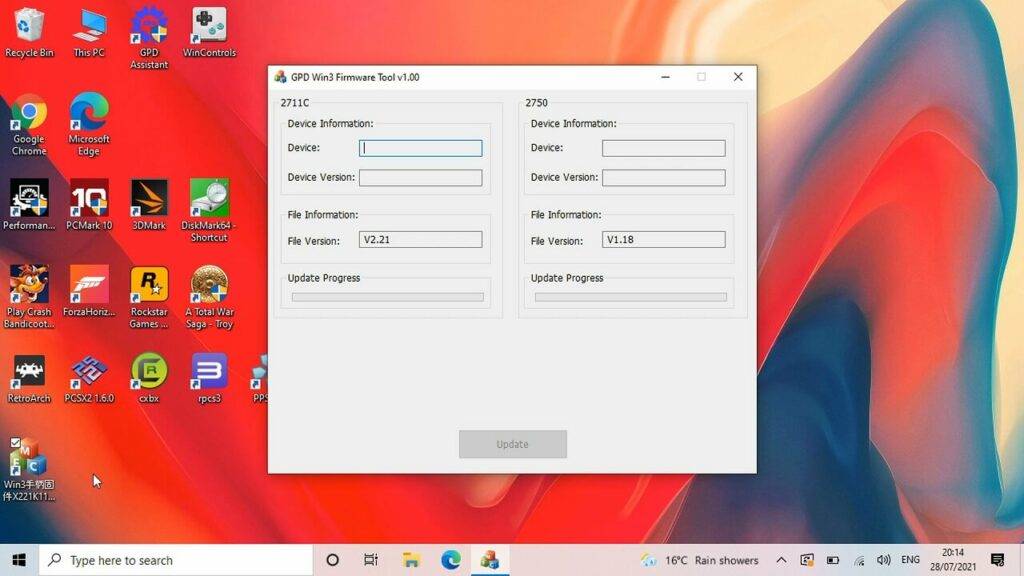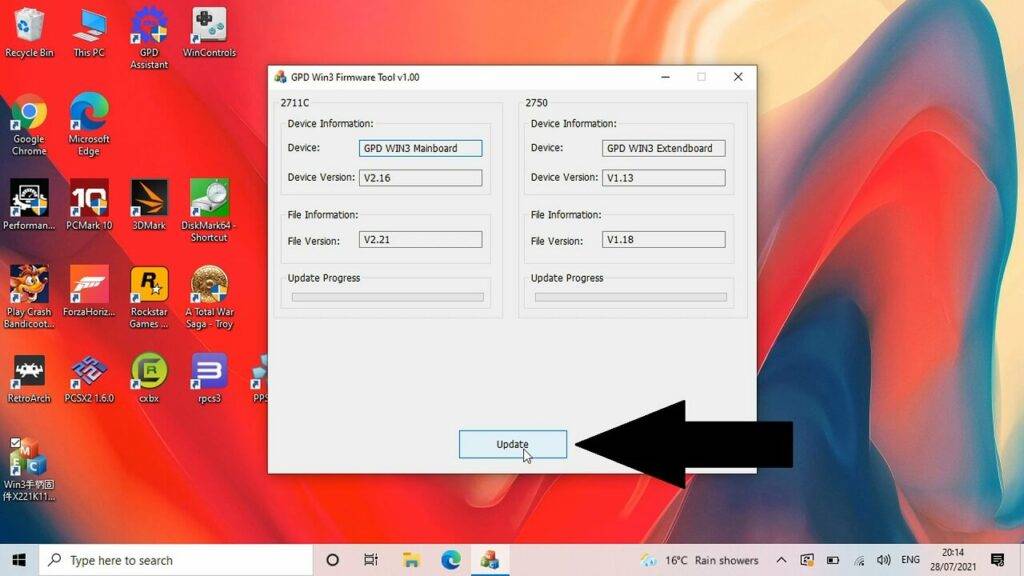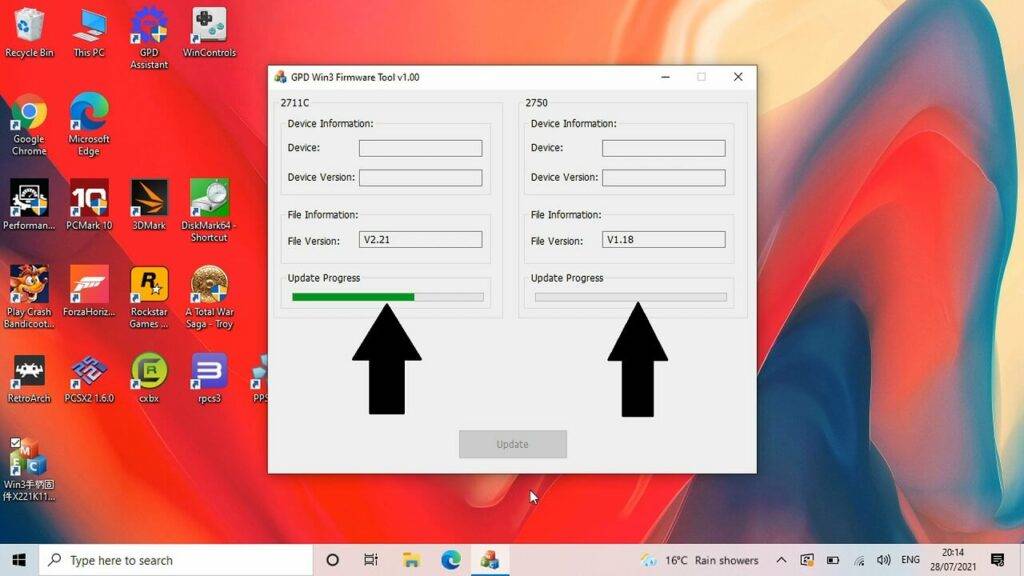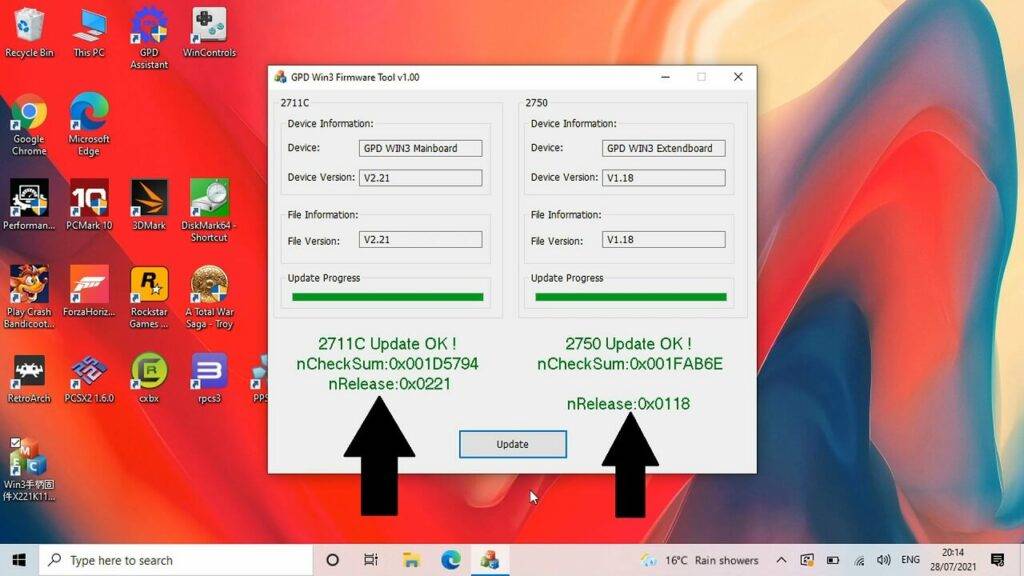Aktualizacja BIOS-u GPD Win 3 jest ważna, ponieważ pozwala na aktualizację urządzenia i naprawę wszelkich znalezionych błędów lub problemów. Możesz obejrzeć nasz krótki film poniżej lub postępować zgodnie z naszym przewodnikiem krok po kroku.
Przede wszystkim należy pobrać i wyodrębnić aktualizację oprogramowania układowego do GPD Win 3. Można ją pobrać tutaj. Ta aktualizacja naprawia błąd, w wyniku którego mysz/joystick nie zawsze reagowały po wznowieniu z trybu uśpienia.
Po pobraniu pliku należy wyodrębnić jego zawartość i dwukrotnie kliknąć plik wykonywalny.
Zostanie wyświetlony program aktualizujący. Sprawdzenie numerów wersji zajmie kilka chwil.
Po kilku sprawdzeniach wersji systemu pojawi się monit o aktualizację. Kliknij przycisk aktualizacji, aby rozpocząć proces aktualizacji.
W tym czasie nie należy wyłączać Win 3 ani zamykać oprogramowania. Proces ten powinien zająć około jednej do dwóch minut, co zostanie zasygnalizowane zielonym paskiem dla dwóch aktualizacji.
Po kilku chwilach otrzymasz powiadomienie o zakończeniu aktualizacji z potwierdzeniem w postaci zielonego tekstu.
Możesz teraz zamknąć oprogramowanie i ponownie uruchomić GPD Win 3, aby zastosować aktualizację. BIOS GPD Win 3 jest teraz aktualny!